カスタム筆圧プロファイルを作成するには:
- 境界線パネルで、表示されている筆圧チャートを使用して以下のいずれかを行います。
- どちらかの端点ノードを下にドラッグし、プロファイルのライン沿いの途中でタップすると、ノードを追加できます。このノードを上にドラッグすると、グラフの曲率に従って境界線を先細にすることができます。
- どちらかの端点ノードを下にドラッグし、プロファイルのラインに沿って繰り返しタップすると、複数のノードを追加できます。これらのノードを垂直方向および水平方向に配置することで、幅が変化する境界線を形成できます。
- 境界線の描画を開始します。
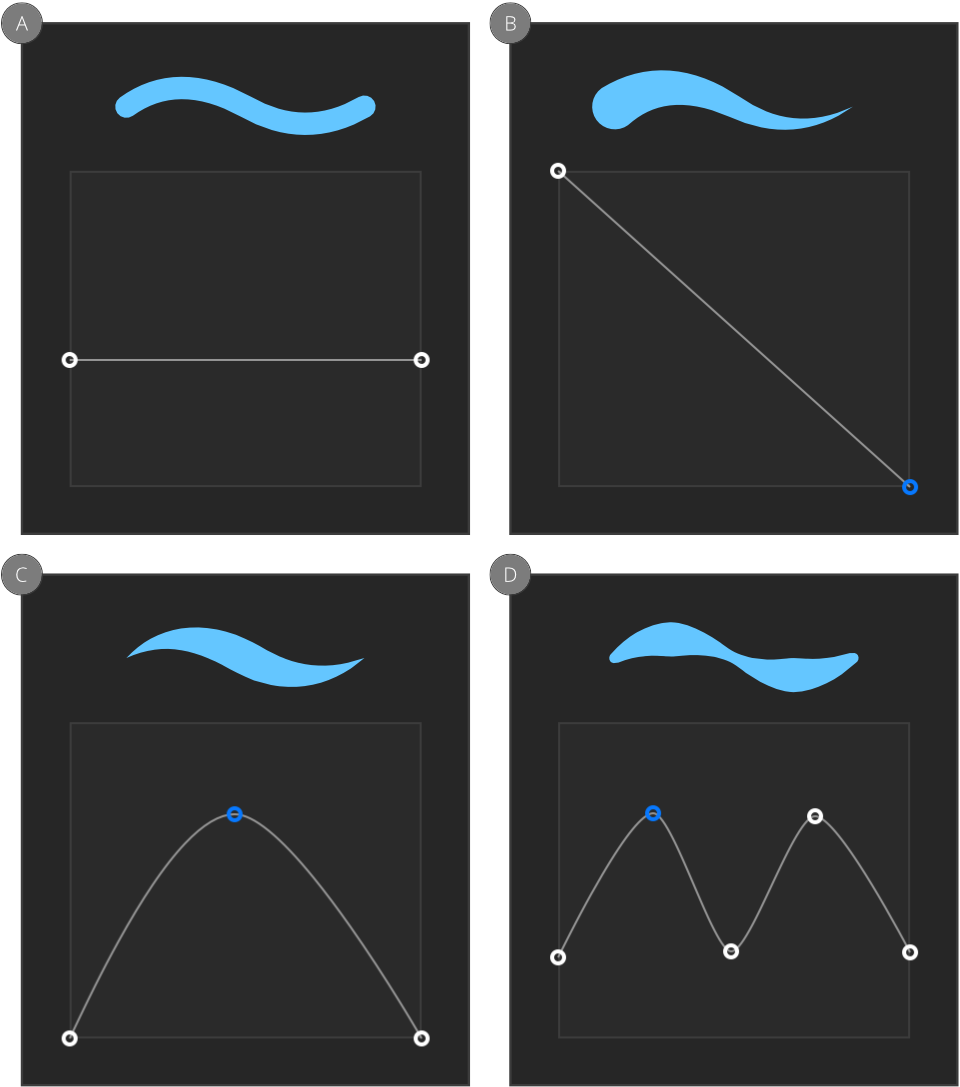
筆圧プロファイルをリセットするには:
次のいずれかを行います。
- 筆圧チャートの空白領域を長押ししてから[筆圧のリセット]を選択します。
- ノードをダブルタップして選択し、ポップアップメニューからオプションを選択します。
プロファイルはデフォルトの状態に戻ります。
筆圧対応のペンの境界線を再現するには:
- 境界線パネルの筆圧プロファイルチャート(上を参照)で、プロファイル上のラインの終了ノードを選択し、縦方向にドラッグします。ライン上をタップしてノードを追加し、そのノードを自由に配置してカーブを形成することができます。
- 必要に応じて、他のノードについても手順を繰り返します。